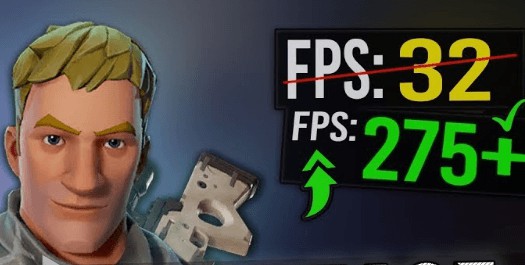
Aumenta tus FPS en Fortnite Battle Royale con esta guía de optimización al completo. Sigue paso a paso todo lo que te decimos para comprobarlo. El juego Fortnite de Epic Games ha sido un tema candente el año pasado y su modo de juego Battle Royale se lanzó el 26 de septiembre de 2017. Es completamente gratis y el modo Story también se convirtió en gratuito en 2018.
El modo Battle Royale ha sido criticado por los creadores de PUBG (PlayerUnknown’s Battlegrounds) porque su juego utiliza un motor de juego de Epic Games, Unreal Engine.
El juego está bien optimizado, pero todavía hay muchas cosas que puedes hacer para aumentar el rendimiento en grandes márgenes. Aquí está nuestra guía de optimización Fortnite!
Contenido
Optimizar tu PC
En panel de control ves a Opciones de energía y seleccionas Alto Rendimiento. Después dirígete al Panel de control > Sistema > Opciones avanzadas > Rendimiento, debemos ajustar también al mejor rendimiento. También asegúrate de tener los últimos controladores de GPU y de que hayas actualizado Windows a la última versión.
¿Tienes una GPU de NVIDIA? Sigue los siguientes consejos para optimizar FPS en Fortnite:
- Abra el Panel de control de NVIDIA y ves a Administrar configuraciones 3D
- Selecciona la pestaña Ajustes de Programas y encuentra Fortnite. Si no puedes encontrarlo, haz clic en Agregar y encuéntralo allí. (intenta ejecutar el juego primero y ciérralo nuevamente antes de hacer esto)
- Establece el máximo de cuadros pre-renderizados a 1
- Establece la tecnología de monitoreo en G-SYNC (si corresponde)
- Configura la aceleración de GPU multipantalla / mixta en modo de rendimiento de pantalla única
- Configura el modo de administración de energía para preferir el máximo rendimiento
- Establece el filtrado de texturas – Calidad a Rendimiento
- Desactiva sincronización vertical
- Habilita la optimización roscada
- Establezca la Frecuencia de actualización preferida en la más alta disponible
- Acepta los cambios y dirígete hasta Ajustar tamaño y posición del escritorio.
- Marqua la casilla de verificación Anular el modo de escalado establecido por juegos y programas y haz clic en Aplicar.
También asegúrate de deshabilitar la aceleración del ratón si deseas mejorar las habilidades de puntería en general.
Deshabilita la optimización de Windows Update
Ahora es el momento de deshabilitar la optimización de entrega de Windows Update. Aquí están los pasos:
- Abre el menú de Inicio y escribe la configuración de Windows Update y haz clic en el resultado de la búsqueda.
- Haz clic en Opciones avanzadas
- Haz clic en la optimización de la entrega
- Asegúrate de que la opción Permitir descargas desde otras PC esté desactivada.
Deshabilitar OneDrive
Debes desactivar OneDrive si no lo estás utilizando. Haz clic derecho en el icono de OneDrive en tu barra de tareas y haz clic en Salir .
Optimización de la configuración del juego
- Ejecuta Fortnite y haz clic en Battle Royale .
- Ves al menú de Configuración haciendo clic en las tres líneas en la esquina superior derecha de la pantalla y luego en el icono de engranaje.
- Recomendamos que configures el Modo de ventana en Pantalla completa .
- Establece el límite de velocidad de fotogramas en Ilimitado
- Asegúrate de que la resolución 3D sea 100.0%. Es mejor simplemente reducir la Resolución de pantalla por encima de esta configuración que ajustar esta configuración.
- Establece la distancia de visualización en épica. Puedes bajar esto si quieres un rendimiento extra. Esta configuración no afecta a los jugadores.
- Establece sombras en apagado
- Desactiva el suavizado
- Establece Texturas en Medio y ajústalos a tu gusto. Si tienes un buen FPS, puedes aumentar esta configuración y viceversa.
- Establece efectos en bajo
- Establece el procesamiento posterior en bajo
- Desactive Vsync
- Establece Motion Blur en Off
- Guarda los ajustes y sal de Fortnite.
Optimizando Discord
Si usas Discord, asegúrate de optimizarlo también para aumentar tu FPS en Fortnite.
- Abre Discord y ve a la página de configuración del usuario.
- Abre la pestaña Apariencia y deselecciona Aceleración de hardware.
Optimizando Google Chrome
También puedes desactivar la aceleración de hardware en Google Chrome para que las aplicaciones en segundo plano ejecutadas por Chrome no consuman demasiados recursos cuando juegas.
- Abre Google Chrome y ve a la página de configuración
- Desplázate hasta el final y haz clic en la pestaña Opciones avanzadas.
- Nuevamente, desplázate hacia abajo y asegúrate de que la opción Utilizar aceleración de hardware cuando esté disponible esté desactivada
- Vuelve a iniciar Google Chrome y ciérralo de nuevo.
Borra tus archivos temporales
- Ves a Inicio y busca después de %localappdata%
- Abre la carpeta Temp
- Presiona CTRL + A para seleccionar todos los archivos en la carpeta
- Presiona el botón Eliminar en tu teclado para eliminar estos archivos temporales.
- Ahora vacía tu papelera de reciclaje
También puedes usar CCleaner – la versión gratuita hará todo este trabajo de forma automática.
Una vez que hayas terminado de optimizar su PC y Fortnite, asegúrate de reiniciar el PC. Siguiendo todos estos pasos verás como suben y aumenta tus FPS en Fortnite Battle Royale.

 Utilizamos cookies para asegurar que damos la mejor experiencia al usuario en nuestra web. Si sigues utilizando este sitio asumiremos que estás de acuerdo.
Utilizamos cookies para asegurar que damos la mejor experiencia al usuario en nuestra web. Si sigues utilizando este sitio asumiremos que estás de acuerdo.
Dejar una contestacion
Lo siento, debes estar conectado para publicar un comentario.